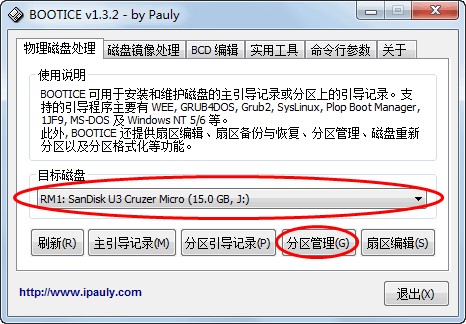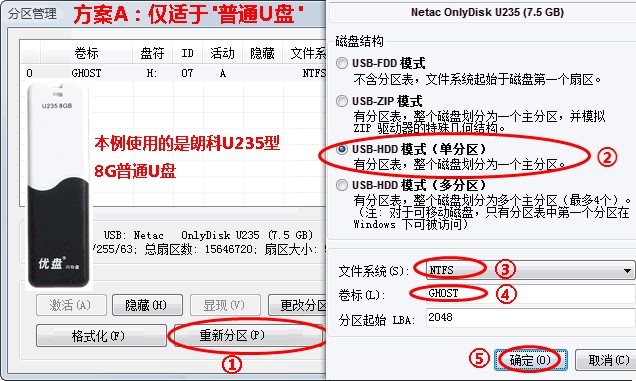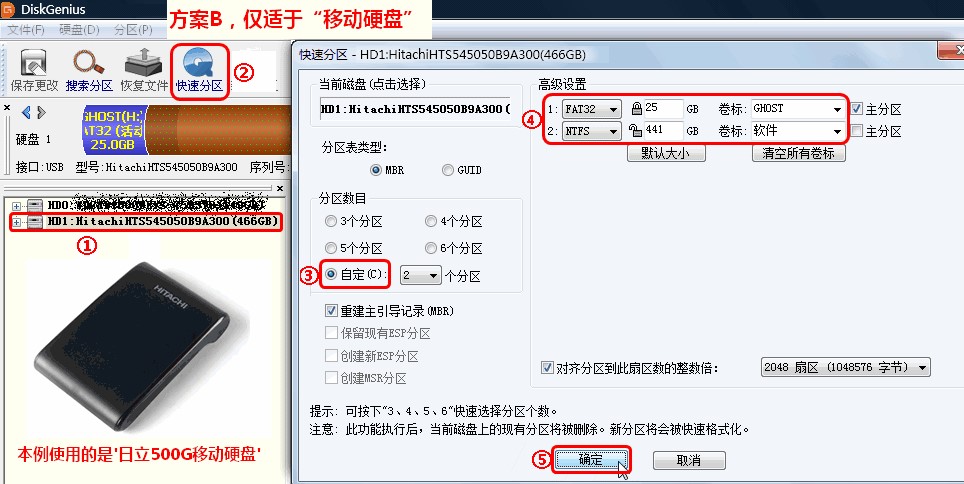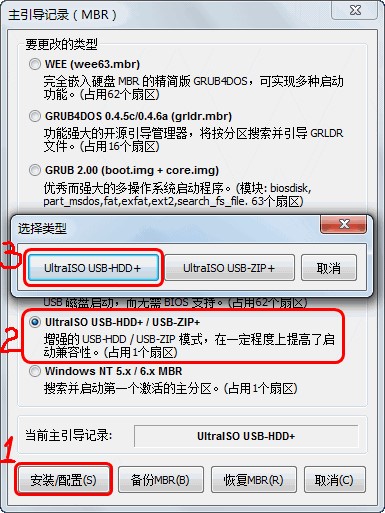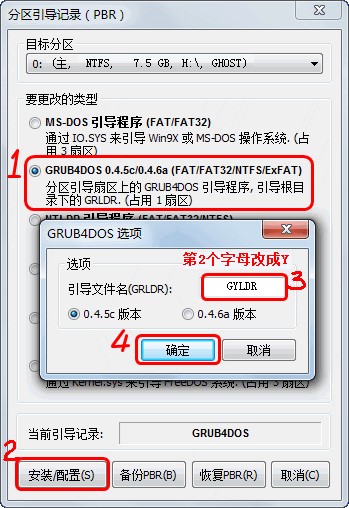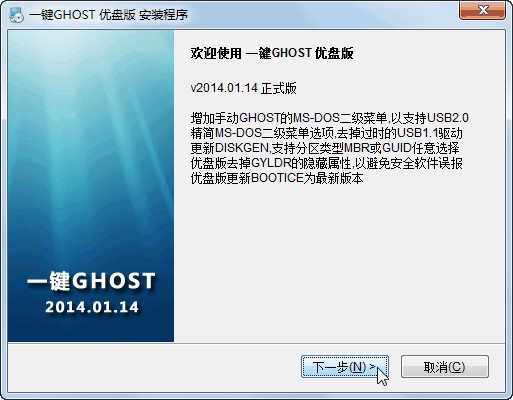一键GHOST优盘版安装使用教程
一键GHOST是"DOS之家"首创的硬盘、光盘、U盘、软盘4种版本同步发布的启动盘,,操作比较简单,适合各种用户使用,支持单独使用,也可配合使用。
安装:
1.首先需要在本站下载安装压缩包,将其解压。
2.引导设置
(1)启动BOOTICE
将U盘插入,双击【2_引导设置.exe】文件进入BOOTICE主界面,在【目标磁盘】中会自动定位到首个U盘,如果没有就手动选择U盘即可,点击【分区管理】按钮。
一键GHOST优盘版安装使用教程图二
(2)重新分区并格式化(注意:此步骤需先备份好重要文件,否则文件就会被删除了哦)
方案A:针对用于“普通U盘”还有“读卡器+存储卡”。
①点击【重新分区】
②点击“启动模式”,选择“USB-HDD模式(单分区)”
③点击“下一步”
④点击“文件系统”,选择“NTFS”
⑤必须在“卷标”中输入“GHOST”
⑥点击“确定”
之后的步骤按提示操作即可非常简单地完成分区、格式化、分配盘符等工作,然后将BOOTICE关闭,再拔出U盘。
一键GHOST优盘版安装使用教程图三
方案B:针对用于“移动硬盘”
首先需下载一个硬盘维护工具DiskGenius(x86免费版),下载后解压,双击diskgenuis.exe文件即可打开使用。
①选择以“HD1:”开头的这一栏
②点击“快速分区”
③“分区数目”里选择“自定”,即默认为是2个分区
④再“高级设置”中,第1个分区选择“FAT32”,容量为默认值;“卷标”必须改成填写“GHOST”。第2个分区选择默认值“NTFS”,容量是自动生成的,不需要更改;卷标可以随意。
⑤点击“确定”
之后的步骤按提示操作即可非常简单地完成分区、格式化、分配盘符等工作,然后将DiskGenius关闭,将移动硬盘拔出。
一键GHOST优盘版安装使用教程图四
(3)设置“主引导记录”
将U盘插入,点击运行BOOTICE,选择【主引导记录】按钮,选择【UltraISO USB-HDD+……】,点击【安装/配置】按钮,选择【UltraISO USB-HDD+】,提示设置成功即可。然后关闭BOOTICE,将U盘拔出。
一键GHOST优盘版安装使用教程图五
(4)设置“分区引导记录”
将U盘插入,点击BOOTICE,选择【分区引导记录】按钮,选择【GRUB4DOS……】,点击【安装/配置】按钮,将引导文件名改成GYLDR,点击【确定】即可。
然后关闭BOOTICE,将U盘拔出。
一键GHOST优盘版安装使用教程图六
(5)复查:
将U盘插入,打开"2_引导设置.exe",进入【分区管理】、【主引导记录】、【分区引导记录】查看刚才的操作是否有误,如果和(2)(3)(4)步骤填写的不一致需重新点击【安装/设置】再做一遍,当然对自己操作有信心的用户可以跳过此步骤。
使用方法:只要按提示操作即可,十分简单.
一键GHOST优盘版安装使用教程图七
相关下载
相关文章
相关软件
大家都在找